오늘은 간단하게 cafe24 웹 서버를 재부팅하는 방법에 대해 알려드리겠습니다.
부득이하게 서버에 문제가 생겨서 재부팅하는 상황이 생겼을 때 사용하시면 될 것 같습니다.
로그인 후 나의 서비스 관리에 들어갑니다.
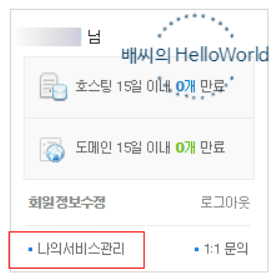
현재 제가 사용하고 있는 서버 환경입니다.
다른 환경의 서버는 재부팅 방법이 다를 수 있습니다.
저는 톰캣 8.0 기준으로 알려드리겠습니다.

자 이제 FTP를 이용해서 접속을 할 텐데요 FTP 접속 정보를 찾아야 합니다
저는 서비스 접속 관리 - 서비스 접속 정보에 있었습니다.
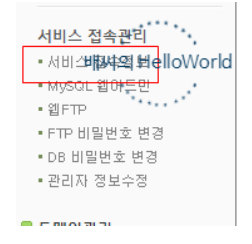
서비스 접속 정보에 FTP 접속 정보가 있습니다.
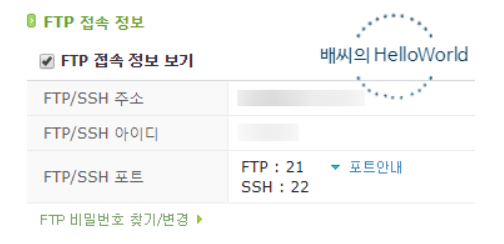
이를 참고해서 저는 putty 프로그램을 이용하여 접속하겠습니다.
저는 네이버 자료실에서 받았습니다(cafe24에서도 다운로드 경로를 알려줍니다.)
software.naver.com
자 그리고 간단 설치 후에 putty를 실행합니다.
아까의 접속 정보를 아래와 같이 입력합니다.
SSH 접속을 하기 때문에 SSH에 체크하고 포트 번호는 22로 적었습니다.
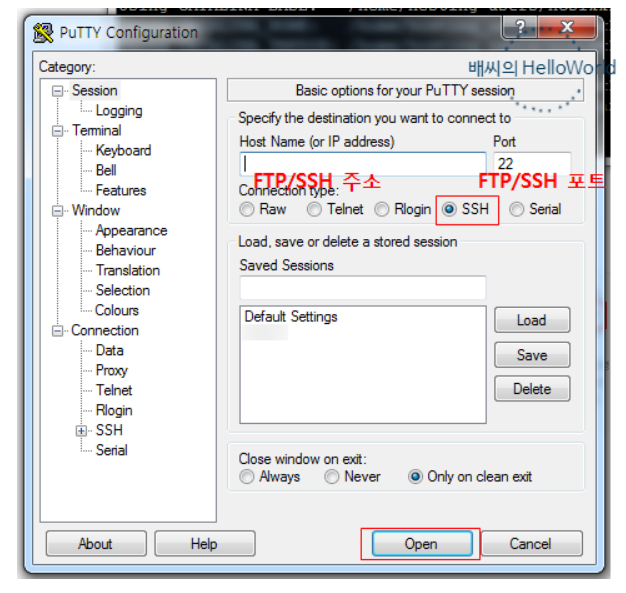
자 이제 제대로 접속이 되었다면 다음과 같이 뜨고 제대로 접속하지 않았다면 아무 반응이 없습니다.
아무 반응이 없으실 경우 다시 한번 접속 정보를 확인해주시고 다시 작성을 해주세요.

여기서 cafe24에서 설정한 FTP 아이디와 FTP 비밀번호
(기존 cafe24의 정보와 다르게 별도로 설정할 수 있습니다.)
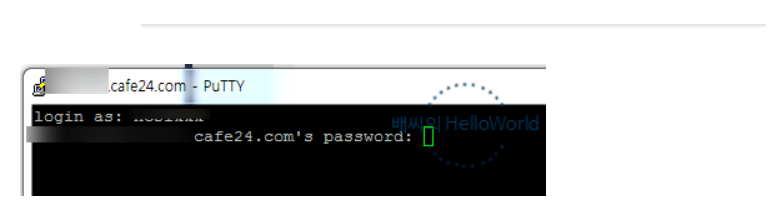
아이디를 입력 후 엔터를 누르면 패스워드 입력란이 뜹니다.
패스워드도 입력합니다.(입력 시 **으로 표시가 안되니 패스워드 입력 후 바로 엔터를 눌러주세요)
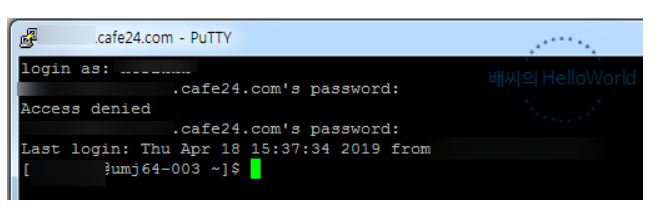
처음 로그인 실패 시에는 Access denied 가 뜨고
성공하면 최근 로그인 기록을 알려줍니다.(Last login)
자 그럼 명령어를 입력할 수 있게 되는데요 다음과 같이 경로를 이동하시면 됩니다.
다음과 같이 입력하고 엔터.
(중간중간 경로 작성 중 tab을 누르시면 자동으로 찾아서 자동완성을 해줍니다.)
./tomcat/bin/shutdown.sh
그리고 보시면 다음과 같이 뜨면서 톰캣 웹 서버가 중지되었습니다.
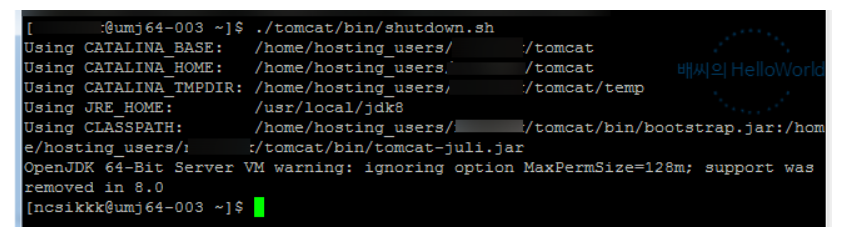
본인의 웹서버를 들어가 봅니다.
다음과 같이 톰캣이 중지되었다고 정상적으로 뜹니다.
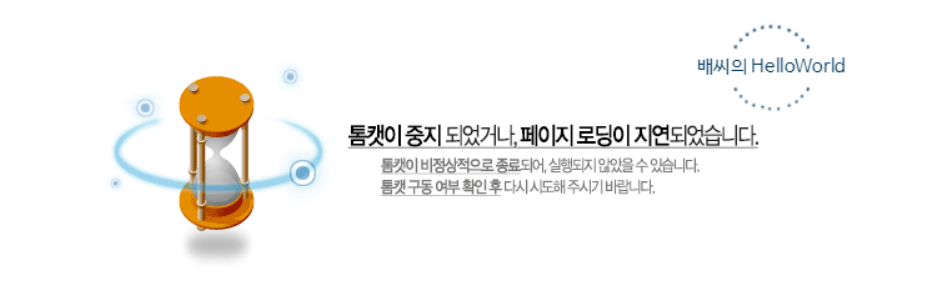
자 그리고 다시 웹서버를 가동하도록 하겠습니다.
실행 시에는 다음과 같이 입력하면 됩니다.
./tomcat/bin/startup.sh
다음과 같이 입력하고 보시면 마지막에 Tomcat started.라는 문구가 보이면 성공적으로 실행한 것입니다.
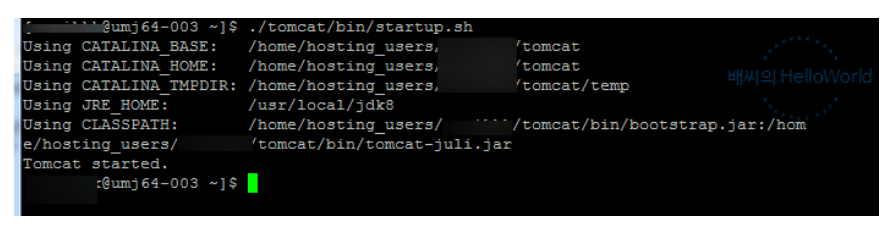
그리고 다시 본인의 웹사이트에 들어가 보시면 톰캣이 재가동된 것을 볼 수 있습니다.
이상으로 cafe 24의 톰캣 서버 재가동을 알아보았습니다.
감사합니다.
'프로그래밍 > C언어 & 리눅스[Linux]' 카테고리의 다른 글
| [톰캣] The file is absent or does not have execute permission 에러 해결방법 (2) | 2023.11.27 |
|---|---|
| [임베디드] 그레이 코드 <-> 이진 코드 변환 방법 쉽게 이해하기 (2) | 2019.09.05 |
| [C언어] 엔디안 방식 핵심 정리내용 (0) | 2019.04.30 |
| [C언어] 트리 순회방법에 대한 설명 (0) | 2019.04.26 |
| [디지털 논리회로] 논리 게이트, 논리회로 진리표 (0) | 2019.04.24 |



